Faits saillants :
- Importez WordPress dans des environnements locaux en moins de 30 minutes à l’aide de plugins de migration
- Évitez les erreurs de site en direct en testant d’abord les modifications dans un environnement local sécurisé
- Accédez à votre site WordPress hors ligne pour le développement et les tests
- Conservez une copie parfaite de votre site en ligne pour une expérimentation sans risque
- Gagnez du temps grâce aux outils de migration automatisés et aux fonctionnalités de débogage intégrées
Introduction
Chaque développeur WordPress et propriétaire de site est confronté au défi d’effectuer des mises à jour de site sans affecter l’environnement en direct. Le développement local de WordPress résout ce besoin crucial. Un environnement de développement local existe comme votre terrain d’essai privé.
Les développeurs peuvent expérimenter de nouvelles fonctionnalités ; Les concepteurs peuvent essayer les changements de thème et les propriétaires de sites peuvent tester les mises à jour majeures. L’environnement local élimine tous les risques pour votre site en ligne ou nouveau, tout en conservant toutes les fonctionnalités pour le développement.
Ce guide démystifie le processus de déplacement de votre site WordPress en direct vers un serveur local et rend le développement à la fois efficace et sécurisé. Vous apprendrez le processus exact, les étapes de dépannage et les meilleures pratiques pour une transition en douceur.
Mais d’abord, comprenons pourquoi vous devriez importer le site WordPress sur une machine locale.
Qui devrait prendre en compte le développement local ?
Le développement local de WordPress offre un environnement sécurisé pour tester et affiner les modifications du site Web. Une configuration locale s’avère inestimable pour les professionnels qui ont besoin d’expérimenter sans risquer leurs sites Web en direct.
Développeurs et concepteurs de sites Web
Un site local offre un terrain de jeu idéal pour tester de nouvelles fonctionnalités. Les développeurs peuvent créer un nouveau site Web WordPress localement pour expérimenter avec des thèmes et des mises en page. Cet environnement sûr évite les moments angoissants où des modifications pourraient interrompre le site en ligne ou provoquer des messages d’erreur.
Développeurs de plugins
La création de plugins nécessite une installation WordPress locale robuste avec une configuration de base de données appropriée. L’environnement local permet aux développeurs d’exporter leur travail, de le tester minutieusement et de corriger les erreurs avant le déploiement. L’utilisation de l’accès root d’une machine locale permet de tester plus en profondeur les caractéristiques et les fonctionnalités du plugin.
Agences digitales et freelances
Les équipes professionnelles doivent importer des fichiers WordPress et créer un site et un environnement de test distincts pour chaque projet client. En travaillant avec une base de données locale et des archives zip des sites clients, les agences peuvent mettre en œuvre des mises à jour en toute sécurité sans toucher à l’environnement de production. Ce flux de travail permet de sauvegarder les modifications importantes tout en évitant les temps d’arrêt du site Web.
Les propriétaires de sites prévoient des mises à jour majeures
Avant de modifier un site Web WordPress en direct, tester les modifications localement permet de détecter rapidement les problèmes potentiels. Travailler avec un fichier zip du site et importer des fichiers multimédias localement crée un espace sûr pour les mises à jour majeures. L’environnement local permet de résoudre facilement les problèmes avant qu’ils n’affectent le site réel.
Créateurs de thèmes WordPress
Le développement d’un thème nécessite des tests approfondis sur différentes versions de WordPress. La création d’un environnement local permet aux développeurs d’importer du contenu de test, de passer d’un thème à l’autre et de vérifier la compatibilité. Cette configuration contrôlée permet d’identifier et de résoudre rapidement les problèmes de formatage.
Débutants apprenant le développement WordPress
Les nouveaux développeurs bénéficient d’une machine locale pour pratiquer les compétences WordPress. La possibilité de créer plusieurs sites de test, d’expérimenter avec des plugins et d’apprendre la gestion de bases de données offre une expérience pratique inestimable. Même si des erreurs se produisent, l’environnement local garantit qu’aucun site Web en direct ne se casse pendant le processus d’apprentissage.
Bien que le développement local soit crucial pour les tests, vous aurez éventuellement besoin d’un hébergement fiable pour votre site en direct. Les plans d’hébergement WordPress Bluehost incluent des outils de développement et des environnements de mise en scène qui facilitent la transition du local au direct. Cette approche à deux environnements vous permet de développer en toute confiance tout en maintenant un site de production stable.
Prérequis et préparation
Avant d’importer vers WordPress local, une bonne préparation garantit une transition en douceur. Voici les bases essentielles nécessaires pour réussir à déplacer votre site WordPress vers un environnement local.
Outils et logiciels essentiels dont vous aurez besoin
Environnement de développement local
Commencez par choisir un logiciel de serveur local fiable. Les options populaires vous permettent de créer un nouvel environnement local en quelques clics. Vous aurez besoin de :
- XAMPP, MAMP, Local by Flywheel ou des outils de développement locaux de WP Engine pour créer votre serveur local
- Un outil de compression de fichiers pour gérer les archives zip
- Outils de gestion de bases de données MySQL
- Logiciel client FTP pour exporter des fichiers WordPress
Solutions de sauvegarde
La sécurisation des données de votre site web est cruciale avant toute migration :
- Plugins de sauvegarde WordPress pour l’exportation complète du site
- Outils de gestion de bases de données pour l’exportation de fichiers SQL
- Logiciel de compression de fichiers pour gérer la création de fichiers zip
- Stockage externe pour les fichiers de sauvegarde
Navigateur et outils de test
Assurez-vous de disposer de ces outils de test essentiels :
- Plusieurs navigateurs Web pour les tests de compatibilité
- Outils de développement pour la surveillance des messages d’erreur
- Logiciel de capture d’écran pour les problèmes de journalisation
- Outils de test de base de données pour la vérification SQL
Création d’une sauvegarde complète de votre site en ligne
Avant d’essayer d’importer votre site Web WordPress localement, créez des sauvegardes complètes :
- Exporter la base de données complète avec phpMyAdmin
- Télécharger tous les fichiers WordPress via FTP
- Enregistrer les configurations de plugins et de thèmes
- Créez une archive zip de votre dossier multimédia
- Documenter les paramètres actuels du site et les permaliens
Vérification de la configuration requise et de la compatibilité du serveur
Votre machine locale doit répondre à des exigences spécifiques :
- Version PHP correspondant à votre site WordPress en direct
- Compatibilité des bases de données MySQL ou MariaDB
- Espace de stockage adéquat pour les fichiers WordPress
- Configurations de serveur appropriées pour l’exécution de WordPress
Les vérifications de compatibilité courantes sont les suivantes :
- Vérification des modules et extensions PHP
- Confirmation des correspondances de préfixe de table de base de données
- Vérification de la compatibilité du plugin avec la configuration locale
- Test de la fonctionnalité du thème dans l’environnement local
N’oubliez pas de noter les détails de votre hébergement actuel, y compris les informations d’identification de la base de données et les chemins d’accès aux fichiers. Ces détails s’avèrent inestimables lorsque vous devez modifier les fichiers de configuration pendant le processus d’importation locale.
Conseil de pro : Ce guide couvre les bases du développement local. Mais les utilisateurs de Bluehost ont une autre option. Nos environnements de staging intégrés vous permettent de tester les modifications directement dans votre tableau de bord d’hébergement. Cette approche intégrée simplifie votre flux de travail de développement en gardant tout au même endroit.
Méthode 1 : Importer vers WordPress local à l’aide de plugins de migration
L’approche la plus conviviale pour les débutants pour l’importation vers WordPress local consiste à utiliser des plugins de migration WordPress. Considérez ces plugins comme des entreprises de déménagement spécialisées qui empaquettent l’ensemble de votre site Web – fichiers, base de données et tout le reste – et les livrent en toute sécurité sur votre machine locale.
Voyons ce processus à l’aide du plugin Duplicator, un outil puissant conçu spécifiquement pour les migrations WordPress.
Configuration du plugin Duplicator
Avant d’entrer dans le processus de migration, une bonne configuration du plugin est cruciale. Voici comment commencer :
- Connectez-vous à votre site WordPress et accédez à Plugins > Ajouter de nouveaux
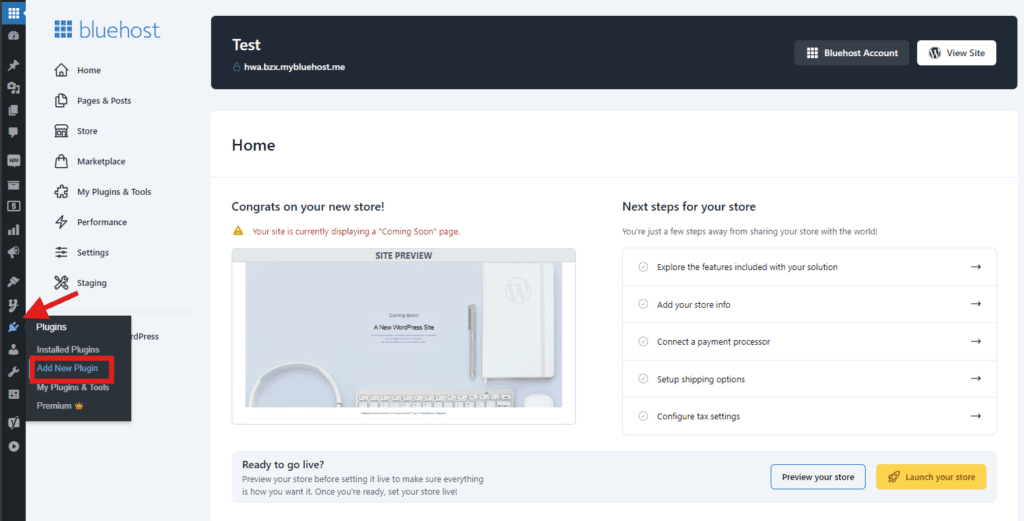
- Recherchez « Duplicateur » et installez la version gratuite
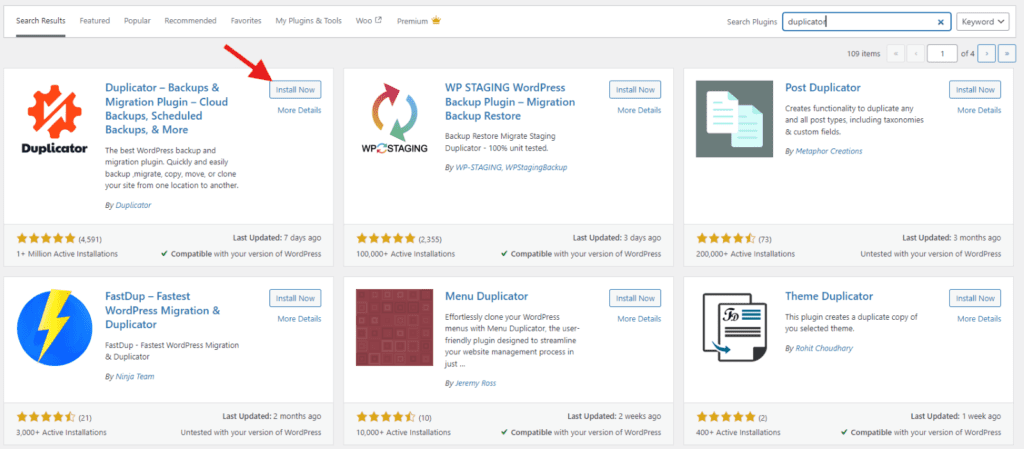
- Cliquez sur Activer pour activer les fonctionnalités du plugin
La version gratuite de Duplicator fonctionne parfaitement pour la plupart des sites Web. Cependant, si votre site comporte des fichiers multimédias volumineux ou des structures de base de données complexes, envisagez la version pro pour des fonctionnalités supplémentaires.
Exporter votre site WordPress en direct
Vient maintenant la partie passionnante : la création de votre package de site :
- Cliquez sur Sauvegardes >> Créer dans le menu Duplicateur
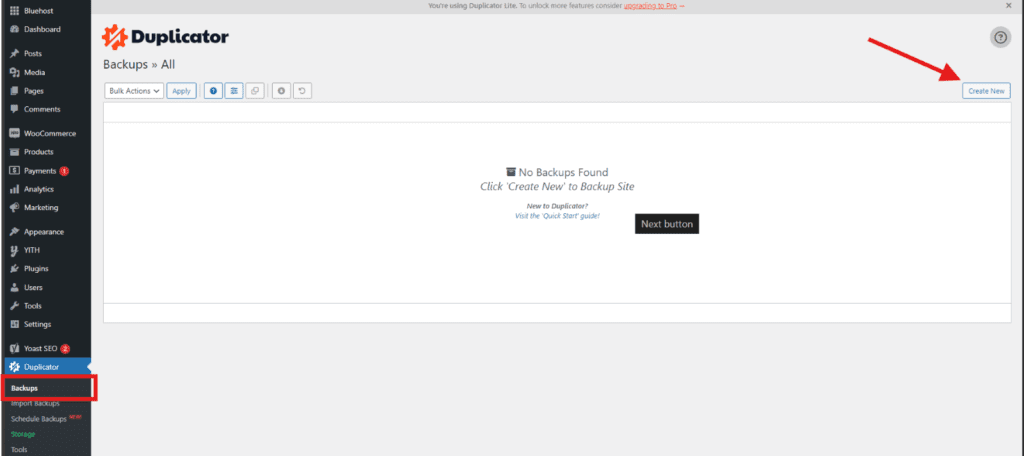
- Nommez votre colis de manière mémorable comme « Local_Migration »
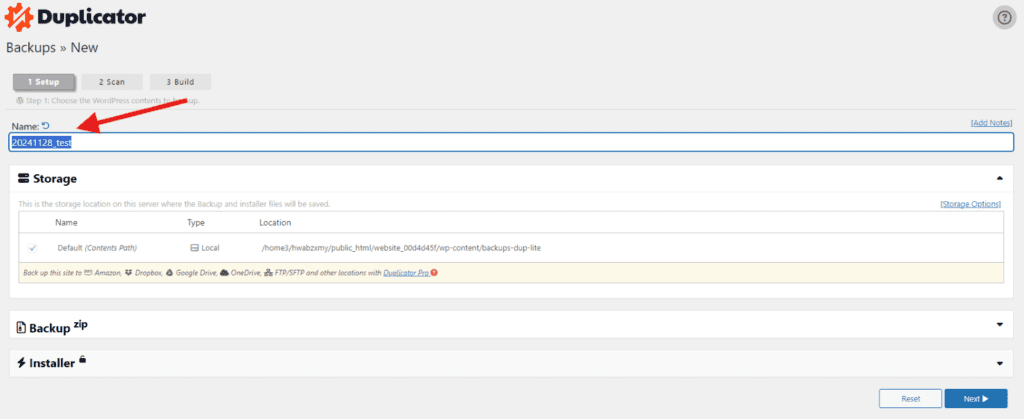
- Cliquez sur « Suivant » et laissez le plugin analyser votre site Web à la recherche de problèmes potentiels
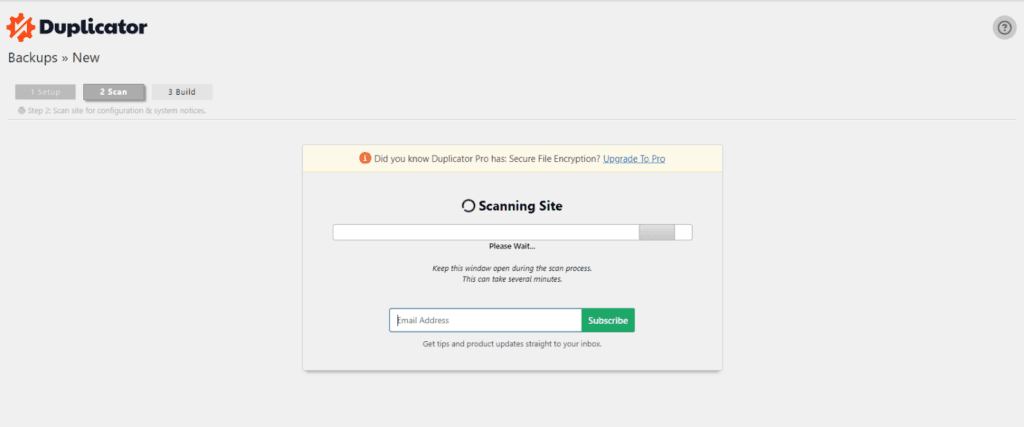
- Si l’analyse affiche des avertissements concernant les fichiers volumineux, ajustez les paramètres d’archivage
- Cliquez sur le bouton « Construire » pour créer votre package
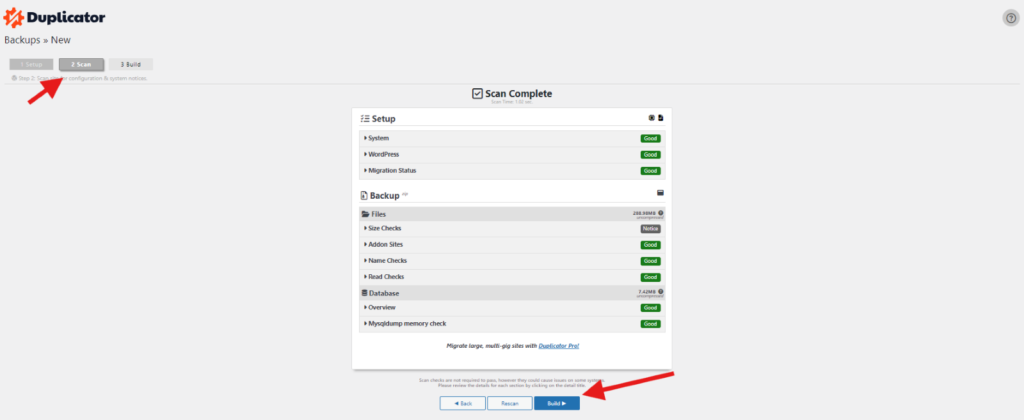
Au cours de ce processus, Duplicator crée deux fichiers essentiels :
- Une archive zip contenant tous les fichiers WordPress
- Un fichier installer.php pour un déploiement facile
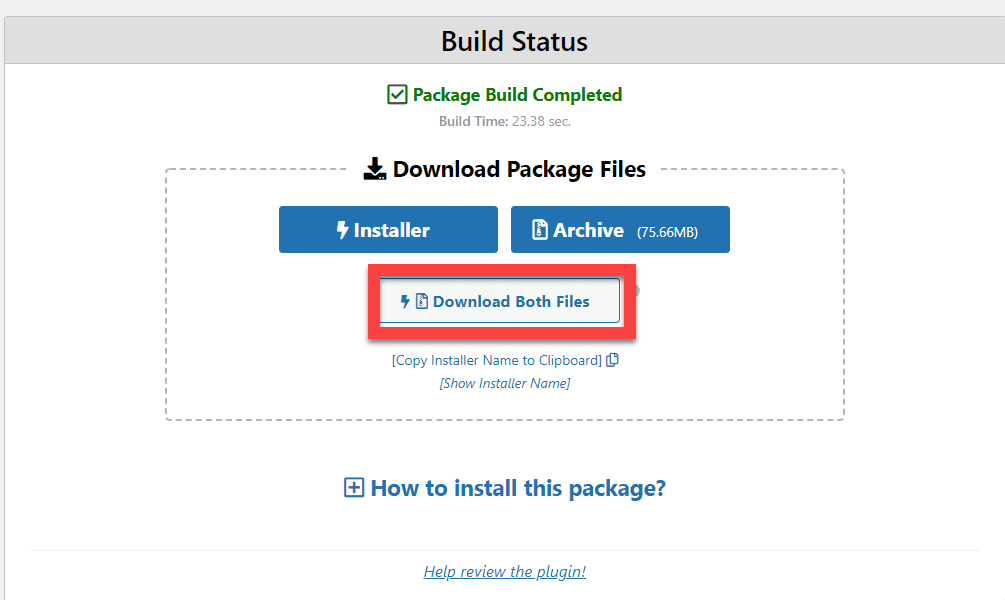
Le plugin vous informera une fois l’exportation terminée. Téléchargez les deux fichiers sur votre machine locale et gardez-les à portée de main pour l’étape suivante.
Installation de WordPress localement avec Duplicator
La phase finale transforme vos fichiers exportés en un site WordPress local fonctionnel.
- Créez une base de données dans votre environnement local
- Copiez les deux fichiers Duplicator dans le dossier racine de votre serveur local
- Accédez à la installer.php via votre navigateur (exemple : localhost/installer.php)
L’assistant d’installation vous guide à travers quatre étapes principales :
- Vérifications initiales pour vérifier que votre environnement local répond à toutes les exigences
- Configuration de la connexion à la base de données dans laquelle vous entrerez les détails de la base de données locale
- Configuration du site dans laquelle vous mettez à jour les URL et les chemins d’accès
- Test final et nettoyage
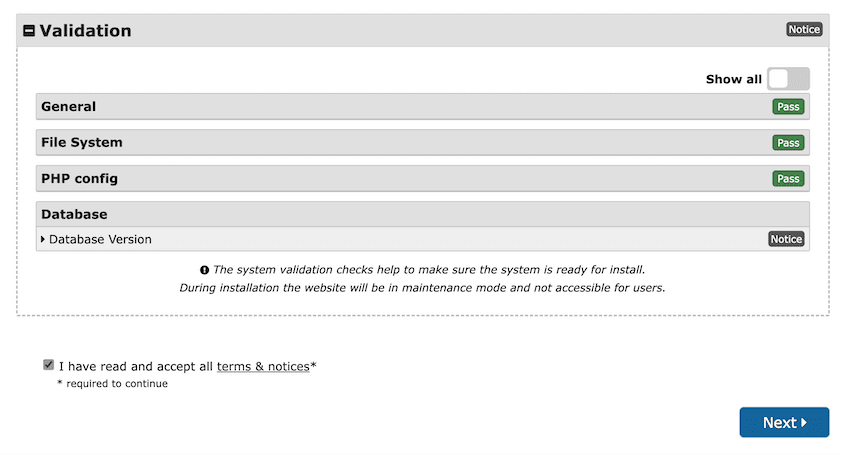
L’installateur gère automatiquement les tâches cruciales :
- Extrait tous les fichiers WordPress
- Importe votre base de données
- Met à jour les chemins d’accès aux fichiers
- Modifie le fichier wp-config.php
Surveillez les messages d’erreur lors de l’installation. Si vous voyez des erreurs de connexion à la base de données, vérifiez les informations d’identification de votre base de données locale et réessayez.
Une fois l’installation terminée, Duplicator aide à nettoyer les fichiers temporaires et permet d’accéder à votre site local nouvellement créé. N’oubliez pas d’enregistrer le rapport de migration, qui contient des informations précieuses si vous devez résoudre un problème.
Conseil de pro : Testez minutieusement votre site local après la migration. Vérifiez que les plugins s’activent correctement ; Les fichiers multimédias s’affichent correctement et votre thème fonctionne comme prévu. Cette étape de vérification permet de détecter tout problème dès le début du processus.
Méthode 2 : Importer vers WordPress local à l’aide du processus de migration manuelle
L’approche manuelle de l’importation vers WordPress local nécessite une attention particulière, mais offre un contrôle total sur le processus de migration. Cette méthode vous aide à comprendre les composants de base de WordPress tout en créant un environnement de développement local robuste.
Bien que ce processus fonctionne avec n’importe quel fournisseur d’hébergement, nous utiliserons Bluehost dans nos exemples. Les étapes et l’interface peuvent varier légèrement avec d’autres hôtes, mais le processus de base reste le même.
Prérequis avant de commencer :
- Compte d’hébergement actif auprès de votre fournisseur
- Un environnement de serveur local (XAMPP, WAMP ou MAMP) installé sur votre ordinateur
- Un client FTP comme FileZilla installé
- Compréhension de base des opérations de base de données
- Environ 30 à 60 minutes de temps
- Bloc-notes ou autre éditeur de texte
Étape 1. Exportez la base de données WordPress de votre site en direct
Note: Nous montrons des captures d’écran du tableau de bord Bluehost.
Pour exporter la base de données WordPress de votre site en direct, vous devez vous connecter à votre tableau de bord Bluehost et cliquer sur Hébergement >> cPanel.
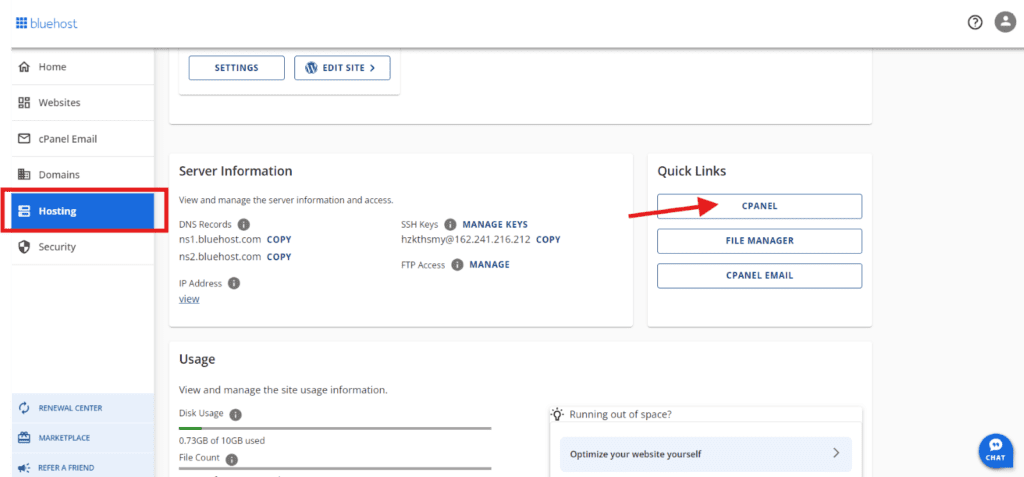
Dans cPanel, faites défiler jusqu’à Bases de données >> phpMyAdmin.
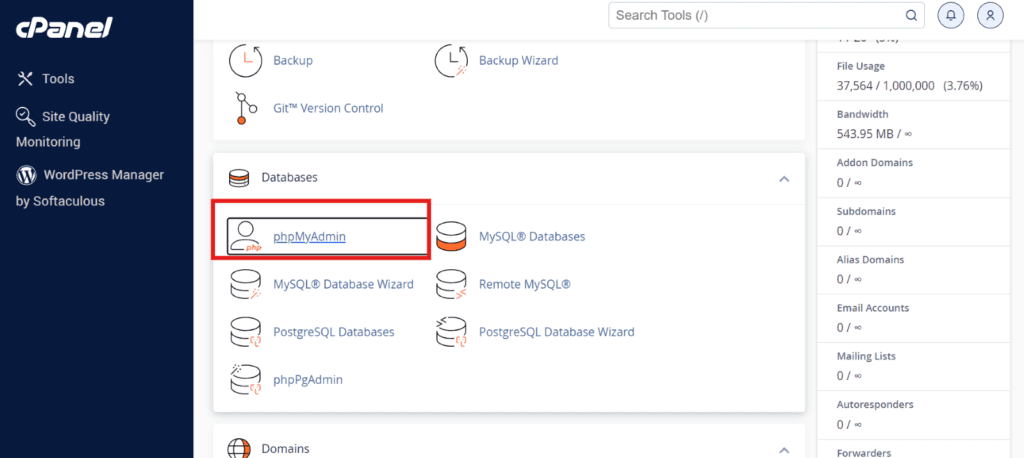
Sélectionnez votre base de données WordPress dans la barre latérale gauche – elle commence généralement par votre nom d’utilisateur Bluehost. Cliquez sur l’onglet Exporter en haut de l’écran.
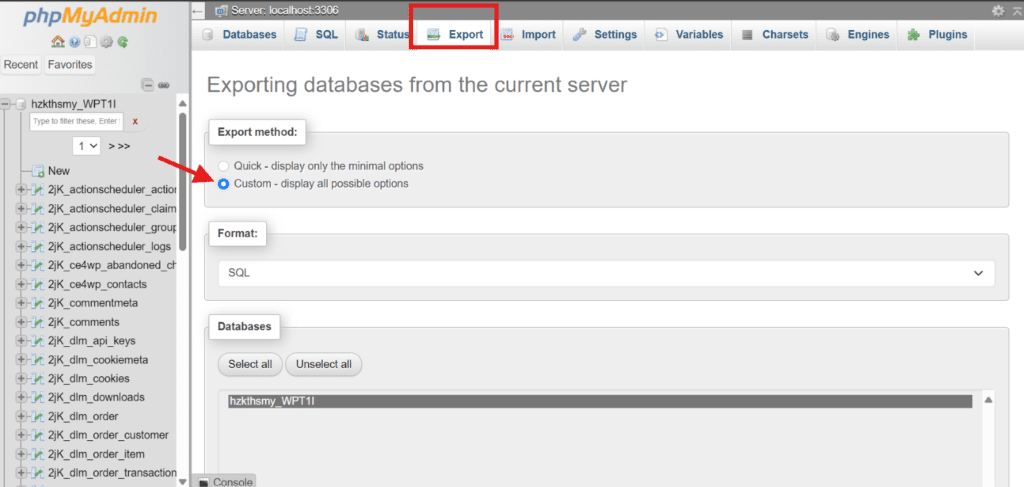
Choisissez « Personnalisé » comme méthode d’exportation plutôt que « Rapide ». Cette option vous permet de contrôler exactement les données qui sont transférées. Dans les paramètres d’exportation :
- Sélectionnez SQL comme format
- Activez l’option ‘Ajouter une TABLE DE DÉPÔT’
- Choisissez la compression ZIP pour la sortie
- Gardez toutes les tables sélectionnées, sauf si vous souhaitez spécifiquement en exclure certaines
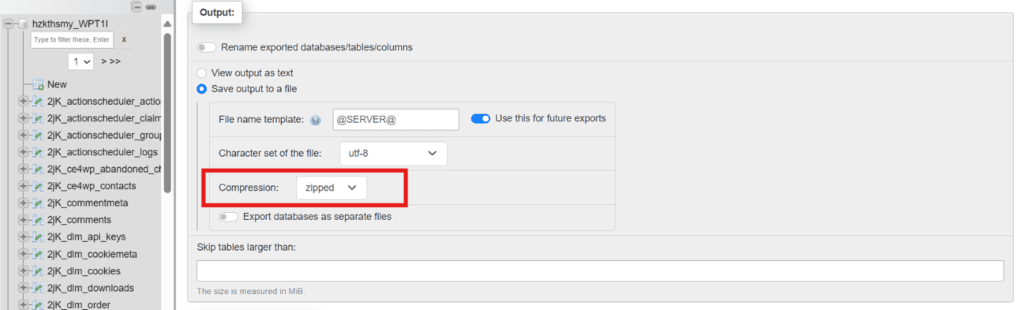
Si certains plugins WordPress ont créé leurs propres tables dont vous n’avez plus besoin, vous pouvez les décocher pour garder votre base de données locale propre. Cliquez sur « Aller » pour télécharger votre fichier de base de données compressé.
Étape 2 : Sauvegarde des fichiers WordPress
Il est maintenant temps de sécuriser vos fichiers WordPress. À l’aide de votre client FTP, établissez une connexion à votre site Web.
Vous devrez télécharger tous les fichiers et dossiers WordPress de votre serveur sur votre ordinateur local. Cela inclut vos thèmes, plugins, téléchargements et fichiers WordPress de base. La conservation de la structure de fichiers d’origine est essentielle pour une migration réussie.
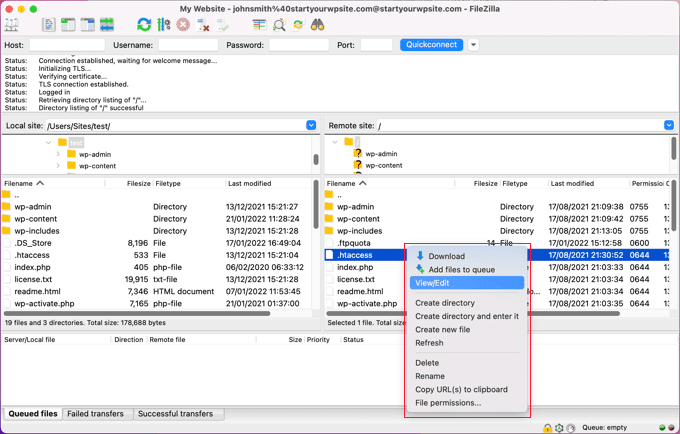
Étape 3 : Configuration de l’environnement local
Votre environnement local doit être correctement configuré pour héberger le site WordPress. Créez un nouveau dossier dans le répertoire racine de votre serveur local.
Pour les utilisateurs de WAMP, ce serait dans C :\wamp\www, tandis que les utilisateurs de MAMP devraient utiliser /Applications/MAMP/htdocs/.
Ensuite, créez une nouvelle base de données via phpMyAdmin sur votre serveur local :
- Accès http://localhost/phpmyadmin
- Créer une nouvelle base de données
- Notez le nom de la base de données pour une configuration ultérieure
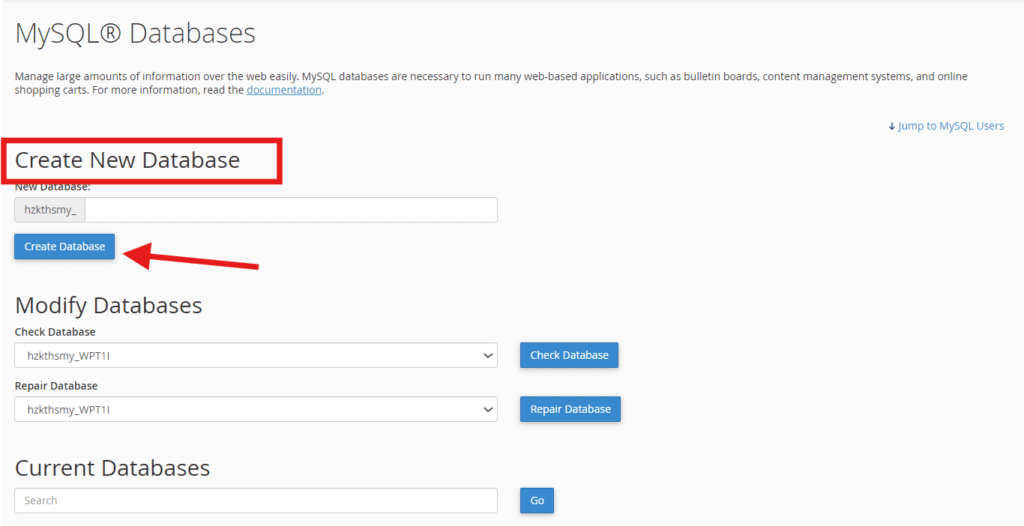
Étape 4 : Importation de la base de données
Une fois votre base de données locale créée, il est temps d’importer vos données Bluehost. Accédez à phpMyAdmin sur votre serveur local et sélectionnez votre base de données nouvellement créée. Le processus d’importation est simple :
- Cliquez sur l’onglet Importer
- Choisissez votre fichier ZIP exporté
- Assurez-vous que le jeu de caractères UTF-8 est sélectionné
- Lancer le processus d’importation
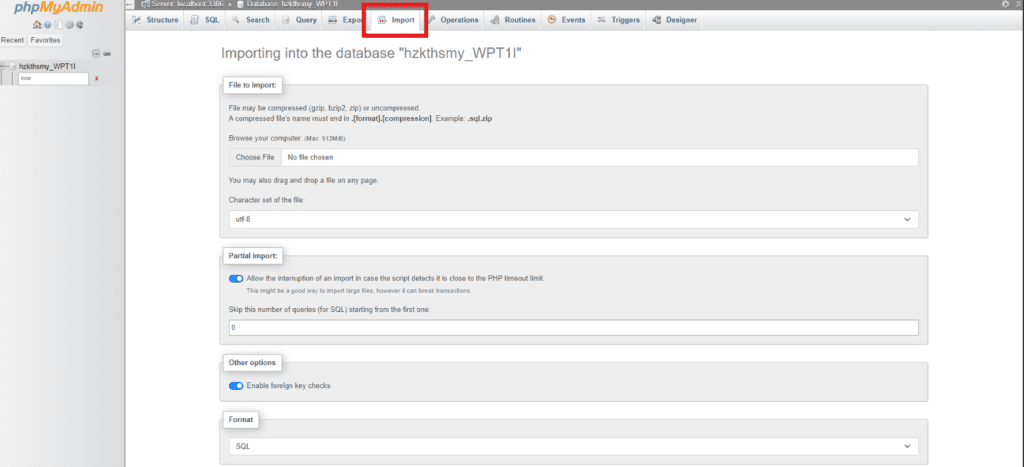
Étape 5 : Mises à jour de la configuration
WordPress a besoin de savoir comment se connecter à votre nouvelle base de données locale. Ouvrez-wp-config.php dans votre éditeur de texte et mettez à jour les informations de connexion à la base de données suivantes :
define('DB_NAME', 'your-local-database-name');
define('DB_USER', 'root');
define('DB_PASSWORD', '');
define('DB_HOST', 'localhost'); Étape 6 : Mises à jour de l’URL
La dernière étape technique consiste à mettre à jour les URL de votre site dans la base de données. Cela permet à votre site de savoir qu’il s’exécute désormais localement. Exécutez les requêtes SQL suivantes dans phpMyAdmin :
UPDATE wp_options SET option_value = replace(option_value, 'http://oldsite.com', 'http://localhost/your-site-name');
UPDATE wp_posts SET post_content = replace(post_content, 'http://oldsite.com', 'http://localhost/your-site-name');
UPDATE wp_postmeta SET meta_value = replace(meta_value, 'http://oldsite.com', 'http://localhost/your-site-name');Testing and finalization Une fois la migration terminée, accédez à votre site via http://localhost/[votre-nom-de-site].
Connectez-vous à l’aide de vos identifiants WordPress existants et effectuez une vérification approfondie des fonctionnalités de votre site.
Rendez-vous dans Paramètres > Permaliens et cliquez sur « Enregistrer les modifications » pour actualiser la structure de votre URL.
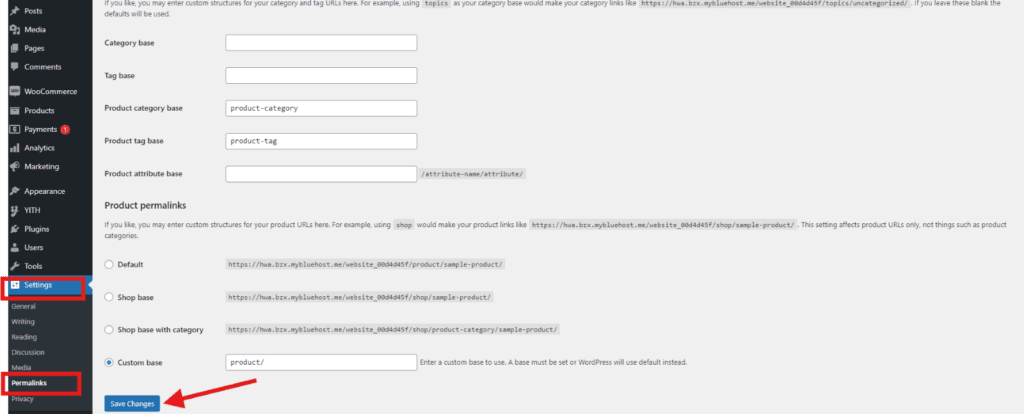
Lorsque votre développement local est terminé, Bluehost simplifie la transition avec l’installation de WordPress en un clic et des outils de développement intégrés. Cela signifie que vous pouvez vous concentrer sur le développement plutôt que sur les détails de configuration technique.
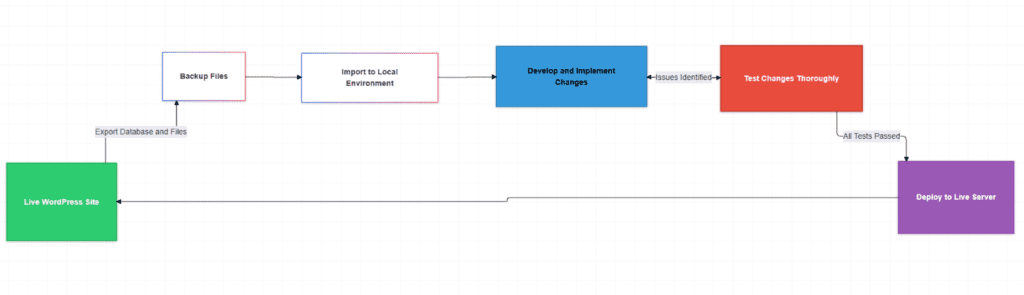
Dépannage des problèmes courants sur le site local
Même après avoir soigneusement importé dans WordPress local, des problèmes techniques peuvent survenir qui empêchent votre site sur une machine locale de fonctionner correctement. Les problèmes courants vont de simples erreurs de configuration à des problèmes complexes de connexion à des bases de données.
Passons en revue chaque problème majeur et apprenons à les résoudre efficacement.
Erreurs de connexion à la base de données
L’une des erreurs les plus frustrantes se produit lorsque WordPress ne peut pas établir une connexion avec votre base de données locale. Ce problème affiche généralement le message « Erreur lors de l’établissement d’une connexion à une base de données » et peut se produire en raison d’informations d’identification incorrectes, d’erreurs de configuration du serveur ou de fichiers de base de données corrompus.
Vérifiez d’abord wp-config.php configuration :
define('DB_NAME', 'your_database_name');
define('DB_USER', 'root'); // Default for local setups
define('DB_PASSWORD', ''); // Often blank in XAMPP
define('DB_HOST', 'localhost'); // Sometimes '127.0.0.1'
define('DB_CHARSET', 'utf8mb4');
define('DB_COLLATE', ''); Dépannage systématique des bases de données :
- Vérifier l’état du service MySQL dans XAMPP/MAMP
- Confirmer l’existence de la base de données dans phpMyAdmin
- Tester les autorisations des utilisateurs de la base de données
- Vérifier les tables de base de données corrompues
- Vérifiez les paramètres de port corrects (3306 par défaut)
Fichiers et autorisations manquants
Les problèmes d’autorisation de fichiers se produisent lorsque WordPress ne peut pas accéder ou modifier les fichiers et répertoires nécessaires. Ces problèmes se manifestent généralement par des erreurs de téléchargement, des échecs d’installation de plugins ou des problèmes de mise à jour. Des autorisations incorrectes peuvent également créer des failles de sécurité.
Paramètres d’autorisation essentiels :
WordPress directory: 755
wp-config.php: 600
wp-content directory: 755
Uploads directory: 755
Theme/plugin files: 644
.htaccess: 644 Problèmes liés à l’URL
Après la migration, les URL de votre base de données peuvent toujours pointer vers votre site en ligne, ce qui entraîne des liens rompus, des images manquantes et des boucles de redirection. Ces problèmes affectent à la fois l’apparence du front-end et la fonctionnalité du back-end.
Requêtes de correction d’URL de base de données :
/* Update WordPress URLs */
UPDATE wp_options SET option_value = 'http://localhost/yoursite'
WHERE option_name IN ('siteurl', 'home');
/* Fix content URLs */
UPDATE wp_posts SET post_content = REPLACE(
post_content,
'https://oldsite.com',
'http://localhost/yoursite'
);
/* Update attachment URLs */
UPDATE wp_posts SET guid = REPLACE(
guid,
'https://oldsite.com',
'http://localhost/yoursite'
); Solutions d’écran blanc de la mort
L’écran blanc de la mort se produit lorsque PHP rencontre une erreur fatale mais ne peut pas afficher le message d’erreur. Cela se produit généralement en raison de limites de mémoire, de conflits de plugins ou d’erreurs de syntaxe dans les fichiers de thème.
Activez le débogage complet :
// Add to wp-config.php
define('WP_DEBUG', true);
define('WP_DEBUG_LOG', true);
define('WP_DEBUG_DISPLAY', true);
define('WP_MEMORY_LIMIT', '256M');
error_reporting(E_ALL);
ini_set('display_errors', 1); Étapes de dépannage systématiques :
- Vérifiez les journaux d’erreurs PHP pour des erreurs spécifiques
- Désactiver temporairement tous les plugins
- Passer au thème par défaut
- Augmenter la limite de mémoire PHP
- Vérifier la compatibilité des versions de PHP
- Vérifier les autorisations des fichiers
- Reconstruire le fichier .htaccess
Conseils de dépannage supplémentaires :
- Tenir des registres détaillés des modifications apportées
- Test après chaque modification
- Maintenir des sauvegardes régulières
- Documenter les configurations réussies
- Surveillez systématiquement les journaux d’erreurs
Meilleures pratiques et conseils pour un site Web WordPress local
La création d’un environnement de développement WordPress local efficace va au-delà de la simple importation de fichiers et de bases de données. Voici quelques pratiques essentielles qui vous aideront à créer un flux de travail de développement professionnel, sécurisé et bien organisé.
Flux de travail de développement local
Considérez votre flux de travail de développement comme une machine bien huilée où chaque composant fonctionne en harmonie. La clé est d’établir des modèles et des processus cohérents qui rendent votre travail plus efficace et plus fiable.
Commencez par mettre en place le contrôle de version via Git. Chaque modification que vous apportez doit être suivie, documentée et réversible. Créez des messages de commit significatifs qui expliquent non seulement ce qui a changé, mais aussi pourquoi.
Par exemple, au lieu de « En-tête mis à jour », écrivez « Correction de l’alignement du menu mobile dans l’en-tête pour les appareils de moins de 768 pixels ».
Structurez votre processus de développement en phases claires :
Planification → développement → test → examen → déploiement
Chaque phase doit avoir sa propre liste de contrôle et ses propres critères d’acceptation. Cette approche systématique empêche les problèmes courants tels que les dépendances oubliées ou les fonctionnalités non testées d’atteindre la production.
Considérations relatives à la sécurité
Même si vous travaillez localement, la sécurité ne doit jamais passer au second plan. Votre environnement local contient souvent des données et des configurations sensibles qui pourraient compromettre votre site en ligne si elles étaient exposées.
Tout d’abord, établissez des pratiques de mots de passe sécurisés. Bien qu’il soit tentant d’utiliser des mots de passe simples localement, cela peut conduire à de mauvaises habitudes. Au lieu de cela, utilisez un gestionnaire de mots de passe pour générer et stocker des informations d’identification fortes, même pour le développement local.
Lorsque vous travaillez avec des données de production, nettoyez toujours les informations sensibles. Créez un script qui supprime automatiquement les détails des clients, l’historique des commandes et d’autres données privées lors de l’importation dans votre environnement local. Voici un exemple simple :
UPDATE wp_users SET
user_email = CONCAT('user_', ID, '@example.com'),
user_pass = MD5(RAND()); Optimisation des performances
Votre environnement local doit trouver un équilibre entre la commodité du développement et la similitude de la production. Commencez par faire correspondre votre configuration PHP locale à votre serveur de production – cela évite le syndrome « travaille sur ma machine ».
Configurez vos paramètres PHP pour un développement optimal :
// Development-friendly php.ini settings
memory_limit = 256M
max_execution_time = 300
display_errors = On
error_reporting = E_ALL Installez des outils de débogage qui aident à identifier les goulets d’étranglement des performances. Les moniteurs de requêtes et les plug-ins de débogage fournissent des informations sur les opérations de base de données, les fonctions lentes et l’utilisation de la mémoire. Ces informations sont inestimables pour le travail d’optimisation.
Synchronisation des sites locaux et en ligne
Le maintien de la synchronisation entre les environnements est crucial pour un développement fluide. Créez un processus documenté pour envoyer et extraire les modifications entre les sites locaux et en direct.
Développer une approche systématique de la synchronisation des bases de données :
- Créez des sauvegardes de présynchronisation des deux environnements
- Documentez toutes les tables et configurations personnalisées
- Utiliser des outils ou des scripts de migration dédiés
- Testez régulièrement le processus de synchronisation
- Tenir à jour les journaux de toutes les activités de synchronisation
N’oubliez pas de gérer les fichiers multimédias séparément de votre code. Les bibliothèques multimédias volumineuses peuvent rendre la synchronisation lente et compliquée. Envisagez d’utiliser une médiathèque spécifique au développement ou des images de remplacement pour le travail local.
Pour maintenir cette harmonie entre les environnements, créez des listes de contrôle de déploiement détaillées qui couvrent les points suivants :
- Modifications et migrations de bases de données
- Modifications du système de fichiers
- Mises à jour de la configuration
- Procédures d’effacement du cache
- Contrôles de sécurité
Si vous cherchez à déplacer votre site local vers un environnement en direct, l’hébergement WordPress Bluehost comprend un domaine gratuit et une installation WordPress en un clic. Cela signifie que vous pouvez vous concentrer sur le développement plutôt que sur les détails de configuration technique.
Réflexions finales
La migration des sites WordPress vers un environnement local permet aux développeurs et aux propriétaires de sites de travailler en toute confiance sur leurs projets. Les méthodes décrites dans ce guide établissent une base pour le développement de sites Web sécurisés et efficaces. N’oubliez pas de suivre les pratiques de sécurité, de maintenir des sauvegardes régulières et de mettre en place un flux de travail de développement systématique.
Votre installation WordPress locale est maintenant prête pour un travail de développement productif.
Prêt à mettre votre site WordPress en ligne ? Explorez les solutions d’hébergement Web Bluehost qui offrent l’équilibre parfait entre performances, sécurité et outils de développement pour vos besoins en matière de site Web.
Foire aux questions
The time to import to local WordPress depends on your site’s size and complexity. A basic website might take 30-45 minutes, while larger sites with extensive media libraries and complex databases could require 2-3 hours. Your internet speed and server response time also affect the duration of file transfers.
Yes, once you import your WordPress site locally, you can work without an internet connection. The local server runs entirely on your computer. However, some features like external APIs, CDN resources and certain plugins might require internet connectivity to function properly.
No, local WordPress development happens independently from your live site. The migration process only copies your website data and files to your computer. Your live website continues to operate normally throughout the process and remains unaffected by any changes you make locally.
The process involves exporting your local database, uploading modified files via FTP and updating your live site’s database. Many developers use deployment tools or plugins to streamline this process. Always create backups before pushing local changes to your production environment.
Local by Flywheel stands out for its user-friendly interface and WordPress-specific features. XAMPP offers reliability for Windows users, while MAMP works excellently on Mac systems. Your choice depends on your operating system, technical expertise and specific development needs.
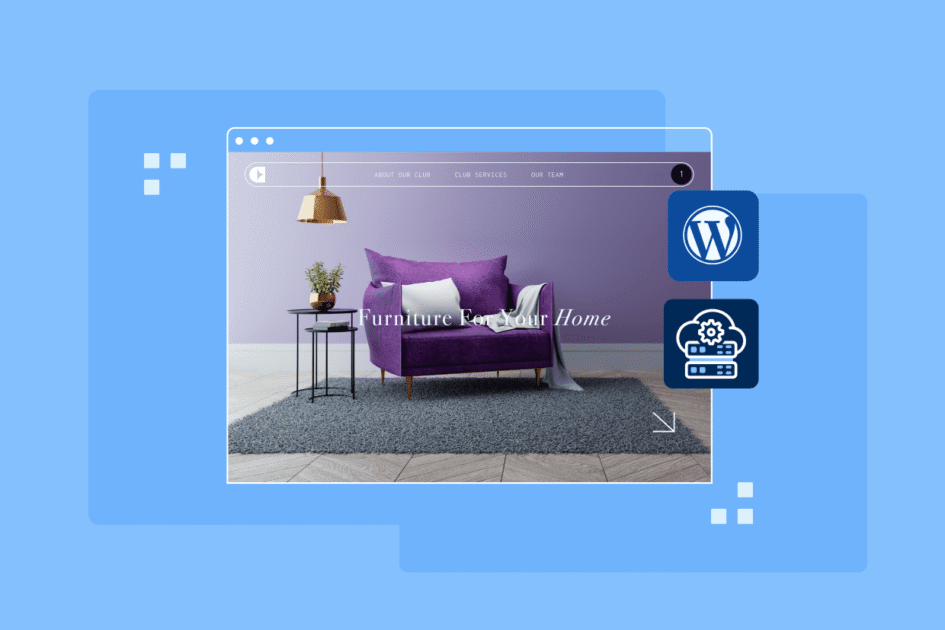
Ecrire un commentaire